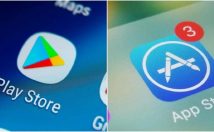واتساپ، برخلاف سایر سرویس پیامرسانی، امکان همگامسازی بین پلتفرمهای مختلف را ندارد. حالا اطلاعات جدیدی فاش شده که نشان میدهد فیسبوک قصد دارد این مشکل را برطرف کند.
چتهای واتساپ بهزودی امکان همگامسازی بین اندروید و iOS را خواهند داشت همانطور که در اواخر ماه جولای گزارش شد، مهندسان واتساپ در حال توسعه قابلیتی هستند که درنهایت به افراد اجازه خواهد داد تا از این سرویس پیامرسانی بهطور همزمان بین چهار دستگاه استفاده کنند.
امروز وبسایت WABetaInfo گزارش داده است که این قابلیت، برای رمزگشایی و کپی امن همه گفتگوهای موجود در واتساپ روی یک دستگاه جدید، متکی به اتصال وایفای خواهد بود.
این بدین معنی است که کاربران اندروید قادر به انتقال چتهای خود به یک دستگاه iOS و برعکس خواهند بود؛ چیزی که در حالحاضر امکانپذیر نیست و اگر فردی بخواهد بین سیستمعاملهای مختلف سوییچ کند همه گفتگوهایش از دست خواهد رفت.
بنابراین برای اطمینان از امن بودن قابلیت جدید، هر بار که یک دستگاه جدید اضافه یا حذف میشود کلید رمزگشایی تغییر خواهد کرد و اگر گزینه Security Notifications در تنظیمات واتساپ فعال شود، همه گفتگوهای فعال نوتیفیکیشن خواهند شد.
همچنین به نظر میرسد که فیسبوک در حال کار روی یک اپلیکیشن اختصاصی واتساپ برای آیپد است که بعد از معرفی قابلیت فوق ارایه خواهد شد. به این ترتیب، دارندگان آیفون و گوشیهای اندرویدی برای اولین بار قادر به دسترسی به چتهای خود روی آیپد نیز خواهند بود.
نوشته امکان همگامسازی چتهای واتساپ بین دستگاههای اندرویدی و IOS بهزودی فراهم میشود اولین بار در اخبار فناوری و موبایل پدیدار شد.